Bạn có thể ghi lại FuboTV không? Mọi thứ bạn cần biết đều có ở đây!
FuboTV là một dịch vụ phát trực tuyến tuyệt vời, nơi bạn có thể xem các môn thể thao trực tiếp, chương trình và phim theo ý muốn. Nhưng bạn có thể xem đội bóng yêu thích của mình thi đấu trong khi đang đi nghỉ không? Đây là nơi bạn cần ghi lại nội dung FuboTV! Cho dù bạn là một người hâm mộ cuồng nhiệt hay người xem liên tục, việc ghi lại sẽ cho phép bạn xem mọi lúc, mọi nơi. Nhưng ghi lại có dễ không? Đọc các phần sau để khám phá nhiều tùy chọn ghi lại Fubo, mẹo và nhiều hơn nữa để thưởng thức nội dung yêu thích của bạn.
Danh sách Hướng dẫn
Bạn có thể ghi âm trên FuboTV không? Cách ghi hình bằng FuboTV Cloud DVR Cách tốt hơn để ghi lại FuboTV mà không cần Cloud DVR Mẹo hay nhất để ghi lại FuboTV mà không có màn hình đenBạn có thể ghi âm trên FuboTV không?
Bạn có thể ghi lại trên FuboTV không? May mắn thay, là có! Dịch vụ phát trực tuyến này có tính năng Cloud DVR cho phép người dùng ghi lại các chương trình trực tiếp để xem sau. Do đó, không cần phải có các công cụ ghi màn hình khác để ghi lại nhiều nội dung của nó.
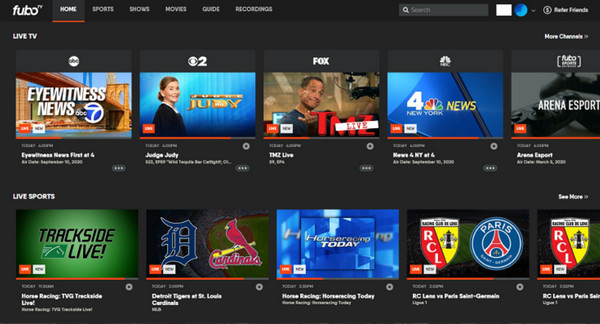
Tất cả người đăng ký đều có thể truy cập tính năng Cloud DVR, mặc dù dung lượng lưu trữ có thể khác nhau tùy thuộc vào gói đăng ký của họ. Bạn có thể có dung lượng lưu trữ hạn chế hiện nay, nhưng bạn có tùy chọn nâng cấp để có thêm dung lượng ghi.
Đối với nội dung có sẵn trong bản ghi, tất cả các kênh đều có thể được ghi lại trên FuboTV, bao gồm các sự kiện thể thao trực tiếp. Chương trình truyền hình, phim ảnh và nhiều nội dung khác dành cho những người có đăng ký. Tuy nhiên, có thể có một số ngoại lệ do các thỏa thuận cấp phép, vì vậy, tốt nhất là bạn nên kiểm tra thông tin chi tiết trước. Mặt khác, không phải tất cả đều có thể được ghi lại trên FuboTV nếu không có đăng ký đang hoạt động. Có thể cung cấp bản dùng thử miễn phí, nhưng chúng có giới hạn.
Nhược điểm của việc sử dụng Cloud DVR:
Mặc dù tính năng Cloud DVR của FuboTV có nhiều lợi ích khi ghi lại nội dung yêu thích của bạn, nhưng vẫn có một số nhược điểm cần cân nhắc trước khi ghi trên FuboTV:
Giới hạn lưu trữ. Mặc dù dịch vụ có dung lượng lưu trữ Cloud DVR không giới hạn, nhưng bản ghi của bạn chỉ khả dụng trong 9 tháng. Sau đó, tất cả các bản ghi sẽ bị xóa.
Hạn chế kênh. Không phải tất cả các kênh đều cho phép bạn ghi bằng Cloud DVR. Các nội dung khác có thể bị hạn chế ghi do thỏa thuận cấp phép hoặc giới hạn; vì vậy, nội dung ghi có thể chỉ hiển thị màn hình đen.
Bỏ qua có giới hạn. Đối với các sự kiện thể thao trực tiếp, bạn không được phép bỏ qua quảng cáo khi xem nội dung đã ghi, mặc dù bạn có thể tua nhanh theo cách thủ công.
Bản ghi bị bỏ lỡ. Nếu sự kiện diễn ra quá thời gian, FuboTV sẽ cố gắng kéo dài thời gian ghi hình của bạn, nhưng có thể sẽ có vấn đề và chương trình sẽ dừng lại nếu quá thời gian.
Sự phụ thuộc vào Internet. Vì Cloud DVR phụ thuộc vào bộ nhớ Internet nên nếu kết nối của bạn chậm, chất lượng ghi hình sẽ bị ảnh hưởng.
Cách ghi hình bằng FuboTV Cloud DVR
Ghi lại chương trình FuboTV:
Xác định chương trình hoặc phim bạn định ghi trong phần "Hướng dẫn" hoặc "Chương trình". Khi tìm thấy, hãy tìm nút "Ghi" sau đó FuboTV sẽ thêm chương trình hoặc phim đó vào bản ghi của bạn.
Ghi lại loạt phim FuboTV:
Đi đến loạt phim bạn muốn ghi lại, sau đó chọn "Tùy chọn ghi lại". Tại đây, hãy chọn "Chỉ ghi lại các tập mới" hoặc "Ghi lại tất cả các tập".
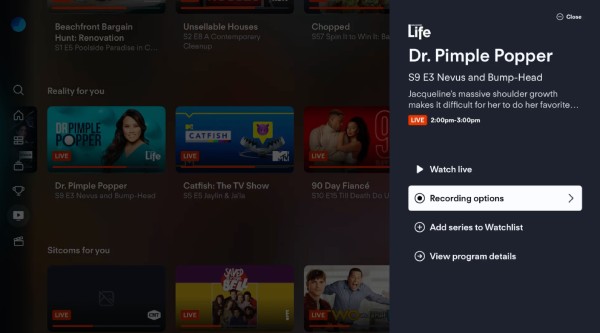
Ghi lại nội dung trực tiếp của FuboTV:
Để ghi lại nội dung trực tiếp như một trận đấu thể thao, hãy tìm nút "Ghi", sau đó FuboTV sẽ tự động ghi lại sự kiện, ngay cả khi sự kiện diễn ra lâu hơn dự kiến.
Lên lịch ghi âm:
Vào mục "Hướng dẫn" để tìm chương trình bạn muốn ghi lại. Tìm nút "Ghi lại" và nhấp vào đó để FuboTV ghi lại sau khi phát sóng.
Quản lý bản ghi FuboTV:
Để truy cập, hãy vào mục "My Stuff" và từ tab "Recordings", bạn sẽ thấy tất cả các bản ghi đã lên lịch. Bạn có thể chọn một bản và chọn "Cancel Recording" hoặc "Delete".

Vì có nhiều hạn chế, bạn cũng có thể cân nhắc những cách khác để ghi lại nội dung FuboTV, có thể là trận đấu thể thao trực tiếp, loạt phim, v.v. Trong trường hợp này, hãy xem phần tiếp theo để khám phá công cụ tốt nhất để ghi lại FuboTV ngay cả khi không có Cloud DVR.
Cách tốt hơn để ghi lại FuboTV mà không cần Cloud DVR
Một công cụ ghi âm tất cả trong một hiện có mặt để giúp bạn ghi lại FuboTV mà không cần Cloud DVR - AnyRec Screen Recorder. Công cụ này ghi lại video FuboTV chất lượng cao từ màn hình của bạn, đảm bảo ghi hình mượt mà, độ nét cao lên đến 4K. Bạn thậm chí có thể thiết lập lịch trình tác vụ để tự động ghi lại sự kiện FuboTV mong muốn của mình khi sự kiện bắt đầu. Ngoài việc ghi video, bạn cũng có thể ghi lại âm thanh mà không làm giảm chất lượng, bao gồm cả âm thanh hệ thống và âm thanh micrô. Đây thực sự là lựa chọn tuyệt vời cho bất kỳ ai muốn ghi lại các chương trình, loạt phim, sự kiện trực tiếp yêu thích của mình và nhiều hơn nữa một cách liền mạch.

Ghi lại phim hoặc chương trình từ FuboTV ở chất lượng HD và lên tới 4K.
Sẽ không có hình mờ hoặc quảng cáo nào được thêm vào và hiển thị trong bản ghi âm của bạn.
Tùy chỉnh cài đặt và định dạng video và âm thanh theo ý muốn.
Trước tiên, hãy xem trước bản ghi âm để chỉnh sửa thêm nếu cần.
100% Bảo mật
100% Bảo mật
Bước 1.Bắt đầu bằng cách khởi chạy AnyRec Screen Recorder trên máy tính của bạn. Sau khi mở, hãy chọn "Video Recorder". Tiếp theo, chọn vùng chụp mong muốn, bao gồm toàn bộ hoặc một phần.

Nhấn vào nút "Cài đặt", sau đó là tab "Đầu ra" để tùy chỉnh định dạng, chất lượng và cài đặt đầu ra theo sở thích của bạn.

Bước 2.Đảm bảo bật công tắc "Âm thanh hệ thống" để thu âm thanh FuboTV. Nếu bạn muốn thêm giọng lồng tiếng, hãy bật nút "Micrô". Điều chỉnh âm lượng cho cả hai bằng cách kéo thanh trượt bên dưới mỗi nút.
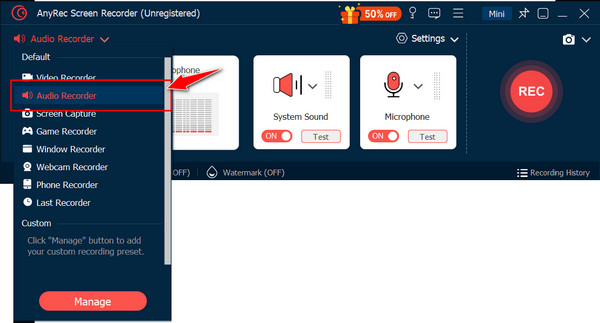
Bước 3.Khi mọi thứ đã được thiết lập, hãy nhấp vào nút "GHI". Trong phiên, hãy sử dụng hộp công cụ để chú thích trên màn hình và thậm chí chụp ảnh màn hình qua nút "Camera" để ghi lại những khoảnh khắc yêu thích của bạn.

Bước 4.Sau khi hoàn tất, hãy nhấp vào nút "Dừng". Thao tác này sẽ đưa bạn đến cửa sổ xem trước, nơi bạn có thể xem phim FuboTV đã ghi trước; nếu bạn cần cắt bớt bất kỳ nội dung nào, bạn có thể thực hiện tại đây. Nếu mọi thứ trông ổn, hãy nhấp vào nút "Lưu".

Mẹo hay nhất để ghi lại FuboTV mà không có màn hình đen
Một trong những nhược điểm của việc ghi FuboTV qua Cloud DVR là chỉ nhận được màn hình đen, đặc biệt là khi phát trực tuyến trên trình duyệt web. Do đó, trước khi kết thúc toàn bộ bài đăng này, hãy xem trước những mẹo hay nhất có thể giúp đảm bảo rằng bạn có thể ghi FuboTV mà không gặp phải màn hình đen:
Bước 1.Mở trình duyệt web của bạn, được sử dụng ở đây là trình duyệt Firefox trên máy tính của bạn. Tại đó, nhấp vào nút "Menu" (biểu tượng ba dòng), sau đó chọn "Cài đặt" từ danh sách thả xuống.
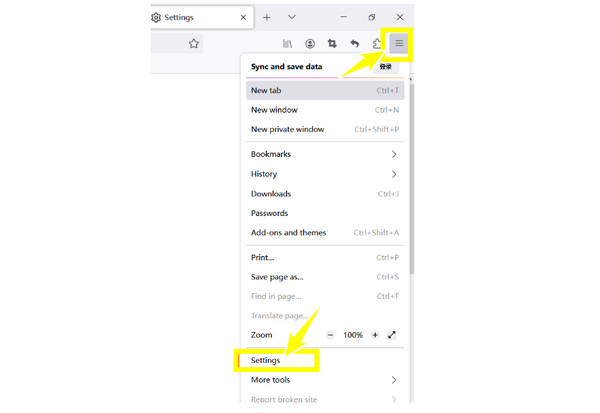
Bước 2.Đi đến tab "Chung" và tìm "Hiệu suất" sau đó bỏ chọn hộp "Sử dụng tăng tốc phần cứng khi khả dụng". Sau đó, thoát khỏi trình duyệt và khởi động lại.
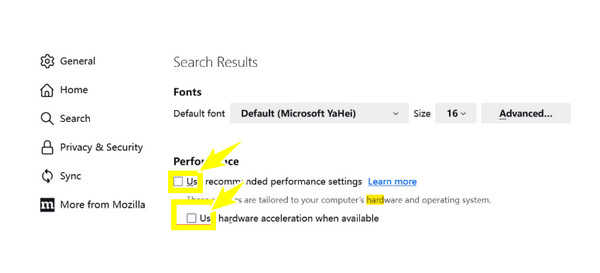
Bước 3.Bây giờ, hãy mở trang web FuboTV và đi đến chương trình bạn muốn ghi lại. Việc ghi lại FuboTV của bạn bây giờ sẽ được thực hiện mà không gặp bất kỳ sự cố màn hình đen nào.
Phần kết luận
Tóm lại, hôm nay bạn đã thấy rằng bạn có thể dựa vào tính năng Cloud DVR để ghi lại nội dung FuboTV. Với tính năng này, bạn có thể ghi lại các chương trình, nội dung trực tiếp, loạt phim và nhiều nội dung khác, nhưng có một điều đáng lưu ý: không phải tất cả các kênh đều hỗ trợ ghi lại thông qua tính năng Cloud DVR. Vì vậy, bài đăng này cũng cung cấp cho bạn AnyRec Screen Recorder! Cái này Máy ghi màn hình 4K hoạt động tuyệt vời để ghi lại nội dung FuboTV và các hoạt động khác trên màn hình mà không bị hạn chế. Với các khu vực ghi tùy chỉnh, lịch trình và kết quả chất lượng cao, đây là một công cụ đa năng và tiện lợi cho mọi nhu cầu ghi của bạn.
100% Bảo mật
100% Bảo mật
